苹果手机怎么查内存用了多少 苹果手机内存容量查看方法
日期: 来源:龙城安卓网
苹果手机是目前市场上备受欢迎的智能手机之一,但随着使用时间的增长,手机内存的使用情况也成为用户关注的焦点,想要了解自己手机内存使用了多少,可以通过简单的操作来查看。在苹果手机上,只需打开设置,点击通用选项,再点击关于本机即可看到手机内存容量的详细信息。还可以在设置中的通用选项下找到储存空间来查看具体的内存使用情况,帮助用户及时清理手机内存,保持手机运行流畅。通过这些方法,用户可以轻松了解自己手机内存的使用情况,保持手机的正常运行。
苹果手机内存容量查看方法
具体步骤:
1.
苹果手机的应用而生注定着,手机智能化时代的来临,我们在这个移动互联网高速发展的时代下。如何更好的利用我们手机中的应用资源,和合理的处理手机硬件相信内容已经是不可避免的话题。首先我们可以通过进入到我们苹果手机的主要面。
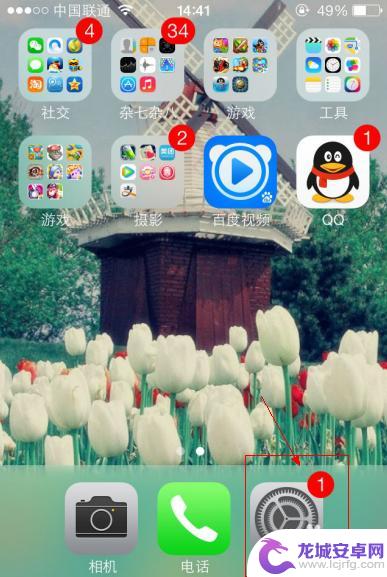
2. 在进入到苹果手机的主页面后,我们可以看到苹果手机最下方的工具栏。我们可以通过工具栏的滑动来找寻我们需要找的工具。
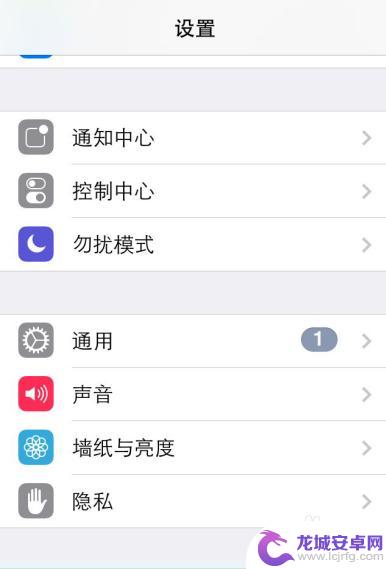
3. 在苹果手机的设置页面,我们可以看到通用中心。控制中心,勿扰模式,等很多苹果手机自带的工具功能。这个时候,我们需要找到通用按钮,并点击进入到通用界面。
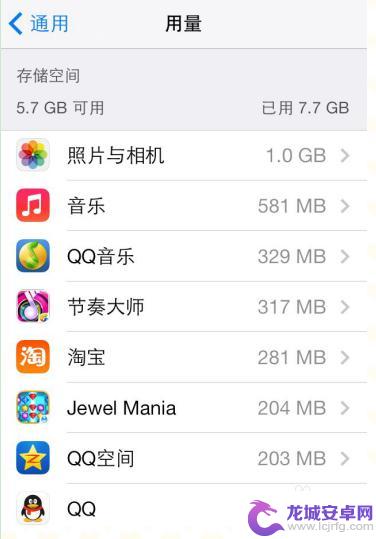
4. 进入到通用界面后,我们可以根据最上方的数据显示看到我们手机的相关内存空间状况。如果这种方法,我们感觉繁琐我们可以通过在手机中下载安装腾讯手机管家查看。
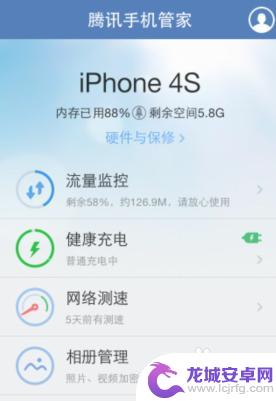
5. 通过苹果版的腾讯手机管家进入到腾讯手机管家的硬件界面,我们便可以查看关于我们苹果手机的相关信息内容。

以上就是关于苹果手机怎么查内存用了多少的全部内容,有出现相同情况的用户就可以按照小编的方法了来解决了。












